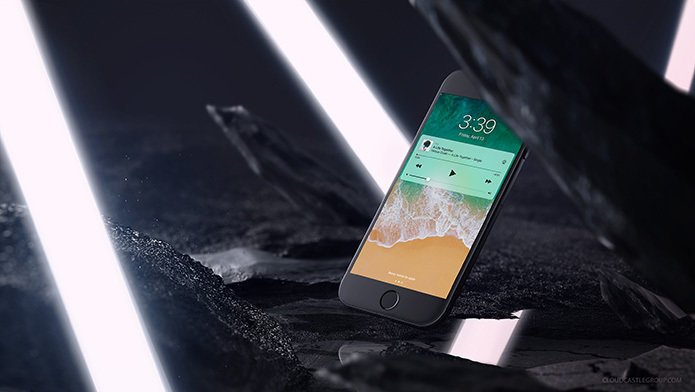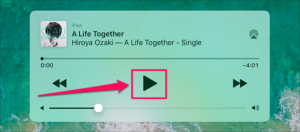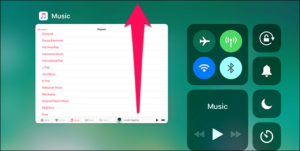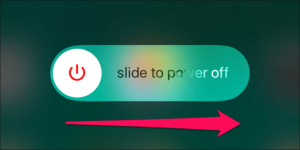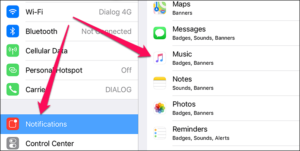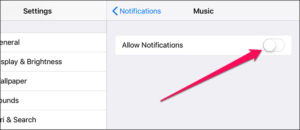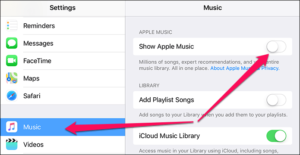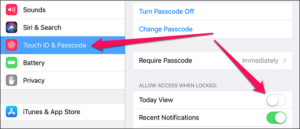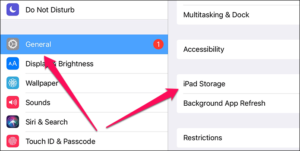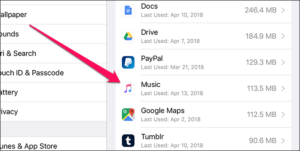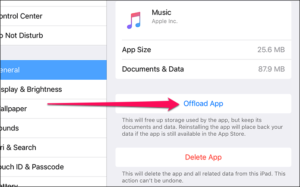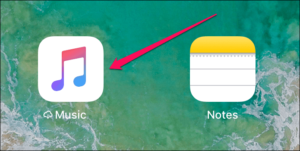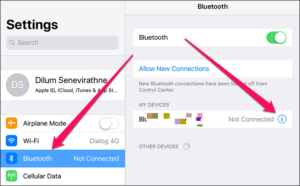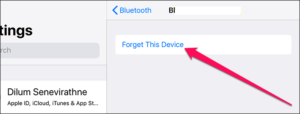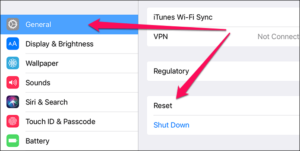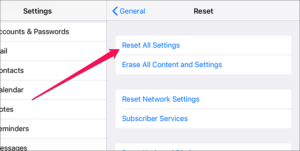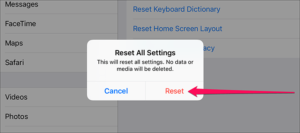إزالة ويدجيت الموسيقى من شاشة القفل ، تسمح لك ويدجيت الموسيقى “Music Widget” على شاشة القفل بالتحكم السريع والسهل بقائمة تشغيل الموسيقى بدون الحاجة لإلغاء قفل الهاتف، إنها عملية للغاية وتظهر عندما يتم تشغيل الموسيقى على أي من التطبيق المثبتة على الهاتف مثل Apple Music أو Spotify أو Pandora.
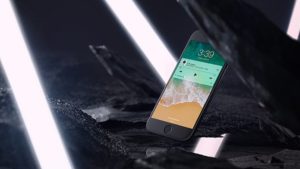
عندما تقوم بإيقاف الموسيقى تختفي الويدجيت تلقائياً من شاشة القفل، لكن أحياناً تبقى عالقة ولا تستطيع إزالتها وتصبح مصدراً كبيراً للإزعاج حيث تأخذ مساحة من الشاش فتمنع ظهور الإشعارات المهمة، وتعتبر هذه المشكلة من أكثر المشاكل حدوثاً على نظام iOS 11 الجديد. تابع الخطوات التالية بالترتيب لحل هذه المشكلة.
طرق إزالة ويدجيت الموسيقى من شاشة القفل على الأيفون
تشغيل وإيقاف الموسيقى و قفل وإلغاء قفل الهاتف
عندما تظهر هذه الويدجيت تبقى نشطة حيث يمكنك تشغيل وإيقاف الموسيقى منها، وأسهل الطرق لحل المشكلة هي بالنقر على رمز التشغيل play والانتظار بضع ثواني ثم النقر على إيقاف pause
الآن قم بقفل الشاشة ثم انقر على زر الطاقة لإظهار شاشة القفل وسترى أن الويدجيت اختفت.
الإغلاق القسري للتطبيقات المرتبطة بالويدجيت
غالباً ما يكون التطبيق أساس المشكلة وبإيقاف التطبيق قسرياً ستنحل هذه المشكل سواء كان تطبيق الموسيقى الافتراضي أو تطبيق من طرف ثالث مثل spotify.
انقر على زر القائمة الرئيسية بشكل مزدوج لإظهار قائمة التطبيقات المفتوحة ثم اسحب تطبيق الموسيقى نحو الأعلى لإغلاقه قسرياً. كما يفضل إغلاق أي تطبيق يستخدم الويدجيت
عن إغلاق التطبيقات اقفل الهاتف وافتح وستذهب الويدجيت
إعادة تشغيل الهاتف
يتم مسح كل بيانات الذاكرة العشوائية عند إعادة تشغيل الهاتف وبذلك ستختفي الويدجيت من شاشة القفل بنسبة عالية.
إن لم تنجح هذه الطريقة سنبدأ استخدام طرق لتعديل إعدادات الإشعارات على شاشة القفل.
إيقاف الإشعارات
قد تتداخل إعدادات إشعارات تطبيق الموسيقى مع ويدجيت الموسيقى على شاشة القفل، لذا بإمكانك تعديل إشعارات التطبيق ولكن قد لا تظهر بعض الإشعارات المهمة عند تنفيذ هذه الطريقة.
أولاً اذهب إلى الإعدادات ثن انقر على الإشعارات أو Notification ثم انقر على تطبيق مشغل الموسيقى الذي تستخدمه؛ Music , Pandora, Spotify أو أياً كان
ثانياً قم بإيقاف إشعارات هذا التطبيق
أعد تشغيل الهاتف، إذا كانت المشكلة بسبب تداخل إشعارات التطبيق مع الويدجت ستحل المشكلة بهذه الطريقة.
إيقاف موسيقى أبل Apple Music
بعد التجربة تبين أن إيقاف خدمة موسيقى أبل يحل هذه المشكلة، ولكن لا تقلق بإمكانك استخدام التطبيق لتشغيل الموسيقى المخزنة على هاتفك لكنك لن تستطيع تشغيلها على الانترنت.
اذهب إلى الإعدادات ثم انقر على الموسيقى ثم انقر على خيار إظهار موسيقى أبل أو Show Apple Music
إيقاف خدمة Today View
تسمح لك هذه الخدمة بعرض كل الويدجت الموجودة على شاشة القفل عن طريق سحب الشاشة إلى اليمين على iOS 11، وقد تسبب هذه المشكلة أحياناً.
ولإيقافها اذهب إلى الإعدادات ثم Touch ID & Password ثم ألغ تفعيل خيار Today View
إعادة تحميل التطبيق
أحياناً يفضل إزالة تثبيت التطبيق بالكامل ثم إعادة تثبيته لحل المشكلة.
وكما يمكنك حماية ملفات الموسيقى من الحذف عند إزالة التطبيق باستخدام ميزة Offload app، اتبع الخطوات التالية:
اذهب إلى الإعدادات ثم عام ثم التخزين Storage
انقر على مشعل الموسيقى من قائمة التطبيقات
انقر على خيار offload app وبذلك تستطيع إلغاء تثبيت التطبيق بدون حذف ملفات الموسيقى
ثم أعد تشغيل هاتفك، وستظهر أيقونة التطبيق وبجانبها شعار سحابة صغيرة على الشاشة الرئيسية، انقر عليها من أجل إعادة تحميل التطبيق تلقائياً.
إلغاء الاقتران بأجهزة البلوتوث
قد تؤدي مكبرات الصوت أو السماعات المتصلة عبر البلوتوث لهذه المشكلة، ولحلها عليك إلغاء اقتران الأجهزة.
اهذب إلى الإعدادات ثم البلوتوث ثم انقر على أجهزتي أو My devices
انقر على نسيان الجهاز أو Forget this device
بعدها قم بإعادة تشغيل الهاتف وستحل المشكلة
إعادة ضبط كل الإعدادات
إن لم تعمل أي من الطرق السابقة عليك إعادة ضبط إعدادات الهاتف بالكامل.
اذهب إلى الإعدادات ثم إلى عام ثم إلى إعادة الضبط أو Reset
انقر على إعادة ضبط كل الإعدادات
وانقر على Reset في رسالة التأكيد التي ستظهر لك
وهكذا ستحل المشكلة.
هذه كانت مقالتنا: إزالة ويدجيت الموسيقى | تعلم إزالة ويدجيت الموسيقى العالقة على شاشة القفل على الأيفون
اقرأ أيضاً: تحديد عدد تحميلات Podcast | تعلم تحديد عدد الحلقات المحملة في Podcast على الأيفون